小白一键重装系统客服在哪里
- 分类:教程 回答于: 2022年12月19日 16:48:02
小白一键重装系统客服,是官方网站上广大网友可以联系到小白官方最直接的方法,当大家要对自己的电脑进行重装的时候,也可能会需要联系客服,通过客服可以方便自己操作,下面小编就给大家带来,小白一键重装系统客服怎么联系和系统怎么安装的方法,有需要的朋友一起往下看。
工具/原料:
系统版本:windows10系统
品牌型号:华硕VivoBook14
软件版本:小白一键重装系统 v2990
方法/步骤:
方法一:小白一键重装系统客服联系方式
1、首先打开小白一键重装系统软件,里面可以看到以下这个图标,这个就是在线客服选项图标,点击进入。

2、点击进入后,在界面的右下方有“在线客服QQ交谈”字样,点击QQ交谈即可联系到客服了。

方法二:小白一键重装系统客服推荐的重装系统教程
小白一键重装系统软件重装系统windows10:
1、小白一键重装系统工具重装系统方法,首先在电脑的浏览器查找下载安装小白一键重装系统软件,选择需要安装的系统,点击安装此系统,点击下一步。
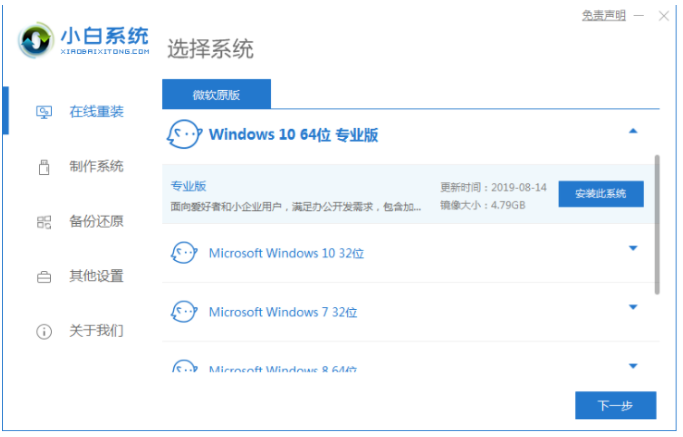
2、耐心等待装机软件安装,安装前需备份好重要的文件资料。
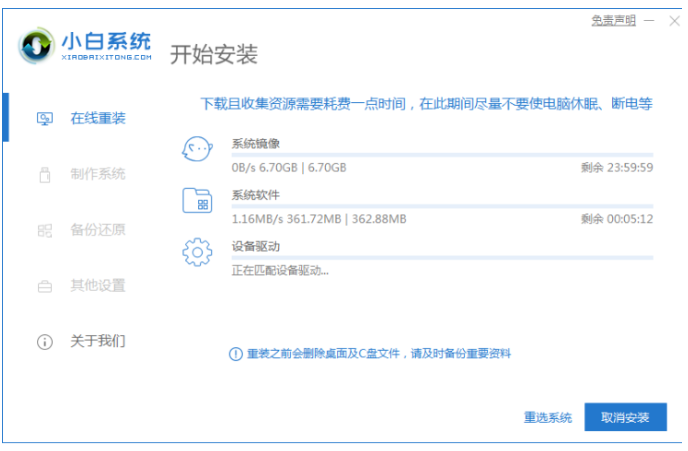
3、环境部署完毕之后,点击立即重启。
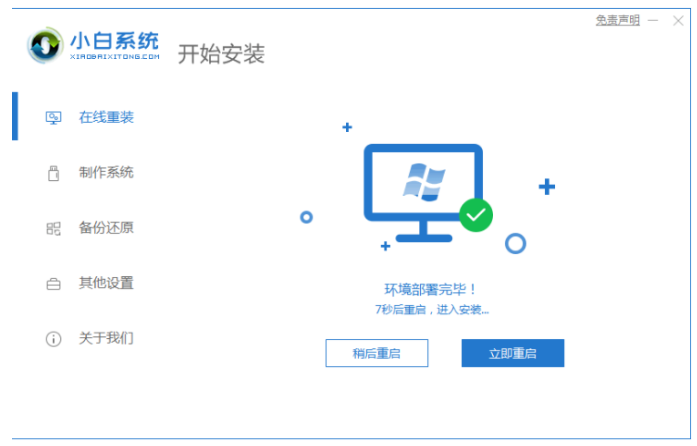
4、重启之后选择第二项“XiaoBai PE-MSDNONline Install Mode”,按回车键进入pe系统。
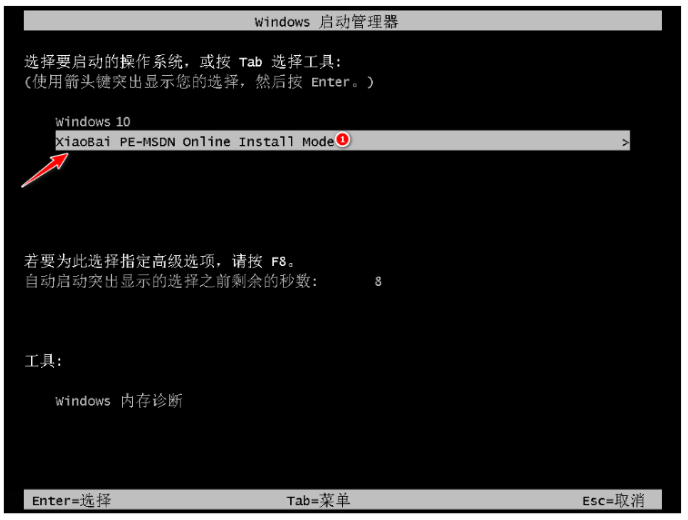
5、重启之后,等待安装系统。
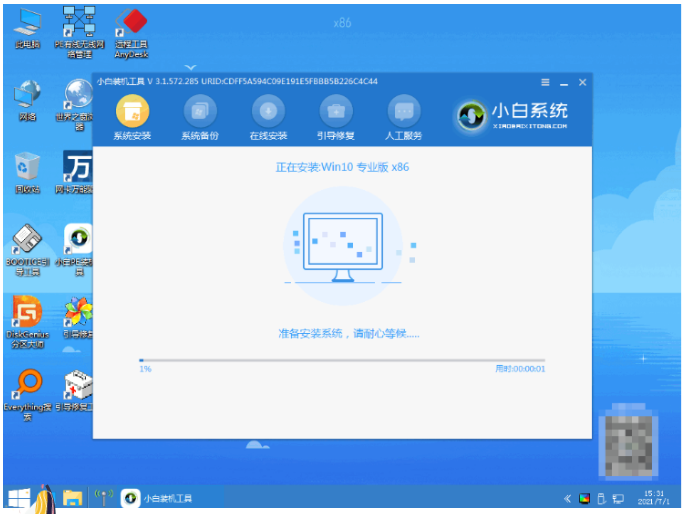
6、引导修复工具弹窗弹出默认恢复C盘。
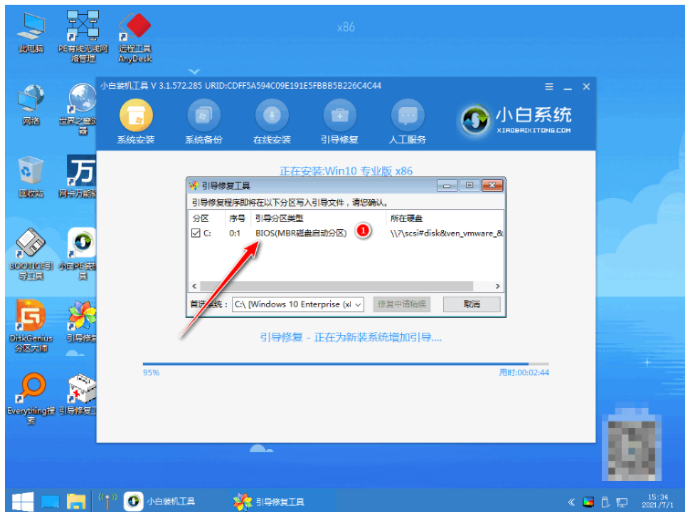
7、提示系统安装好后,点击立即重启。

8、重启之后选择windows10版本。

9、直至进入windows10系统桌面,重装电脑系统win10完成。

总结:
1、打开小白一键重装系统工具进行安装win10系统。
2、环境部署完后点击立即重启电脑,重启电脑后选择第二项选项。
3、装机软件继续进行安装,安装完成后再次重启电脑。
4、直至进入win10系统即可正常开始使用。
 有用
26
有用
26


 小白系统
小白系统


 1000
1000 1000
1000 1000
1000 1000
1000 1000
1000 1000
1000 1000
1000 1000
1000 1000
1000 1000
1000猜您喜欢
- 小白三步装机版工具如何重装系统..2022/11/22
- 电脑操作系统原理是什么2022/12/05
- 为什么新电脑打不开u盘的解决方法..2016/11/12
- win7系统网卡被禁用怎么解决?..2015/11/01
- 电脑重装系统必须用u盘吗?不用U盘怎么..2022/10/28
- 按什么键重装系统2022/11/10
相关推荐
- 不用u盘怎么样重装系统2022/05/13
- 联想笔记本电脑开不了机怎么办按哪个..2022/02/06
- 想知道一键重装系统什么软件最好..2023/04/17
- 怎么重装系统教程2023/02/04
- 教你几个解决方案 小白也能够轻松应对..2022/10/29
- 小编就告诉大家一键重装系统光盘按哪..2016/10/28

















